6 рецептов автоматизации Google Sheets, чтобы получить максимальную отдачу от нашей интеграции
Опубликовано: 2020-02-28ActiveCampaign имеет новую мощную интеграцию с Google Sheets, которую вы можете использовать в своей автоматизации.
Мы создали 6 настраиваемых шаблонов рецептов автоматизации, чтобы помочь вам максимально эффективно использовать нашу новую интеграцию с Google Таблицами. Эти рецепты позволяют:
- Запустите кампанию по повторному вовлечению и отслеживайте, какие контакты вы возвращаете.
- Отслеживайте зарегистрированных и подтвержденных участников вашего вебинара
- Отслеживание розыгрышей
- Создавайте отчеты по условиям и триггерам в ActiveCampaign
- Создавайте и отслеживайте сделки с помощью бесплатных Excel ActiveCampaign и Google Sheets CRM.
В этом посте мы рассмотрим следующие рецепты:
- Google Таблицы: отслеживание регистраций на вебинар
- Таблицы Google: отслеживайте заявки на раздачу
- Google Sheets: добавьте информацию о сделке в Google Sheets CRM
- Google Sheets: добавление сделки в Google Sheets CRM из квалификационного события
- Google Sheets: отслеживайте повторное вовлечение контактов
- Google Sheets: настраиваемые отчеты по контактам для Google Sheets
1. Google Таблицы: Отслеживание регистраций на вебинар
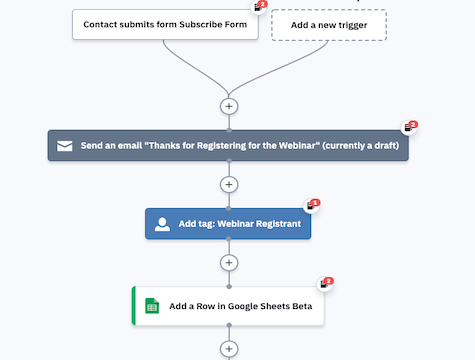
Используйте ActiveCampaign и Google Sheets для отслеживания и подтверждения регистрации на ваш вебинар. Эта автоматизация позволяет:
- Создайте запись для каждого участника вебинара в Google Sheet.
- Свяжитесь с каждым зарегистрировавшимся, чтобы подтвердить участие в вебинаре
- Добавьте подтвержденных участников вебинара на отдельную вкладку Google Sheet.
- Отметьте зарегистрированных и участников вебинара для сегментации в ActiveCampaign
Благодаря интеграции ActiveCampaign с Google Таблицами вы можете сократить объем ручного ввода данных. Интеграция позволяет легко создавать или обновлять строки контактных данных в Google Sheets, не выходя из ActiveCampaign и не используя сторонние инструменты подключения.
Эта автоматизация помогает вам отслеживать регистрацию на веб-семинар помимо первоначальной формы регистрации на веб-семинар. Общение с зарегистрировавшимися на вебинар поможет вам увеличить посещаемость и вовлеченность вебинаров. Подтвердите посещаемость и соответствующим образом сегментируйте зарегистрировавшихся, используя теги и интеграцию с Google Таблицами.
Прежде чем импортировать эту автоматизацию, настройте интеграцию с Google Таблицами и создайте электронную таблицу с вкладками для «Все зарегистрированные участники» и «Подтвержденные участники».
Вот как работает автоматизация регистрации на вебинар Google Sheets:
- Автоматизация запускается, когда контакт отправляет регистрационную форму на ваш вебинар или мероприятие. В нашем примере мы используем форму ActiveCampaign для сбора регистраций на вебинар. При необходимости настройте триггер в зависимости от того, как вы отслеживаете подписки на веб-семинары, например подписку на список или тег из интеграции.
- Автоматизация отправляет контактному лицу электронное письмо, чтобы поблагодарить его за регистрацию на ваш вебинар и поделиться любой важной информацией о вебинаре. Если вы уже используете автоматизацию веб-семинара, например автоматизацию серии напоминаний о веб-семинаре, не стесняйтесь удалять это действие.
- Автоматизация добавляет к контакту тег «Регистрант вебинара».
- Автоматизация добавляет контакт на вкладку «Все зарегистрированные лица» в вашей таблице Google. Прежде чем импортировать эту автоматизацию, убедитесь, что в вашей таблице Google есть вкладка для всех зарегистрированных и вкладка для подтвержденных участников.
- Шаг ожидания ждет, пока вебинар не пройдет через 7 дней.
- Автоматизация отправляет контакту электронное письмо с просьбой подтвердить свое присутствие. В электронном письме должно быть 2 ссылки: ссылка для подтверждения участия и ссылка для уведомления о том, что они больше не могут присутствовать.
- Шаг ожидания ожидает, пока не будет нажата одна из ссылок в электронном письме с подтверждением присутствия.
- Шаги If/Else проверяют, щелкнул ли контакт ссылку, чтобы подтвердить присутствие.
- Если контакт действительно щелкнул ссылку, чтобы подтвердить свое присутствие, автоматизация добавит его на вкладку «Подтвержденные участники» вашей таблицы Google. После этого автоматизация заканчивается.
- Если контакт не нажал на ссылку, чтобы подтвердить свое присутствие, автоматизация завершается.

2. Google Sheets: отслеживайте заявки на раздачу
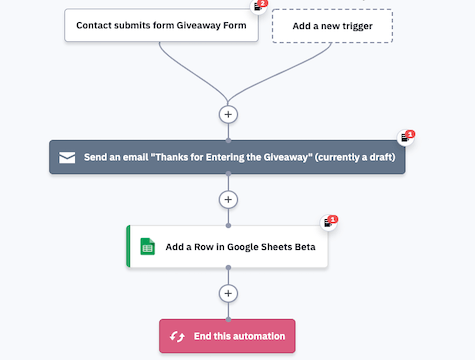
Проведение розыгрыша — отличный способ вознаградить ваши контакты и привлечь больше лидов. Эта автоматизация позволяет автоматически отслеживать записи о розыгрышах в Google Таблицах.
Независимо от того, хотите ли вы создать свой список адресов электронной почты или вознаградить лояльных подписчиков, раздача подарков может помочь вам привлечь вашу аудиторию ценным и личным способом. Когда кто-то участвует в вашем розыгрыше, эта автоматизация вводит его информацию в таблицу Google, чтобы вам было проще выбрать победителя.
Когда вы проводите розыгрыш и хотите выбрать случайного победителя, вы можете использовать:
- Выбор случайного имени
- Генератор случайных победителей
- Случайное приложение для рисования
- Генератор розыгрыша
- Или даже собственная функция генератора случайных чисел Google Sheets
Перед импортом настройте интеграцию с Google Sheets и создайте электронную таблицу для бесплатных раздач с нужными столбцами. Эти столбцы должны соответствовать информации, которую вы собираете в форме для участия в розыгрыше.
Вот как работает автоматизация бесплатных записей в Google Таблицах:
- Автоматизация срабатывает, когда контакт отправляет форму для участия в розыгрыше. Если вы используете интеграцию формы, такую как Typeform или Unbounce, настройте триггер на тег, сгенерированный этими интеграциями.
- Автоматизация отправляет контактам электронное письмо, подтверждающее их ввод. Вы можете поделиться любыми дальнейшими шагами и предложить им поделиться раздачей в своих сетях или взаимодействовать с вашим онлайн-сообществом.
- Автоматизация добавляет контакт в вашу специальную запись Google Sheet. Наличие всех записей в электронной таблице облегчит выбор случайного победителя по окончании конкурса.
- Автоматизация заканчивается.

3. Google Sheets: добавьте информацию о сделке в Google Sheets CRM
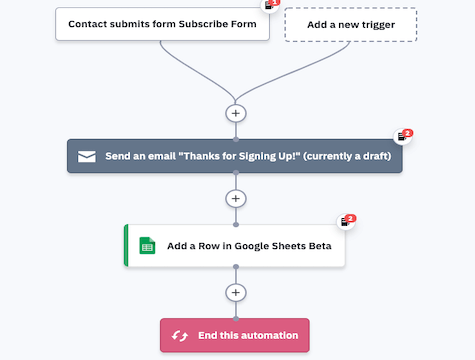
Отслеживайте свою воронку продаж с помощью бесплатного шаблона ActiveCampaign Google Sheets CRM и этой автоматизации.
Если вы используете бесплатный шаблон Google Sheets CRM от ActiveCampaign, эта автоматизация автоматически добавляет новые контакты в вашу CRM Google Sheets и отправляет им приветственное письмо, когда они заполняют форму.
ActiveCampaign создала бесплатный шаблон Google Sheets CRM, который работает как с Excel, так и с Google Sheets, так что вы можете отслеживать потенциальных клиентов и не допускать ускользания нового бизнеса.
Шаблон электронной таблицы Google Sheets CRM отслеживает вашу воронку продаж, организуя:
- Контакты
- Отдел продаж
- Возможности
- Статус лида
- Последующие действия
- Стоимость сделки
- Доход от продаж
- И больше!
Как только контакт заполняет форму, эта автоматизация отправляет ему электронное письмо с благодарностью за подписку и приветствие, а затем добавляет его информацию в электронную таблицу Google Sheets CRM.
Прежде чем импортировать эту автоматизацию, настройте интеграцию с Google Sheets и загрузите наш бесплатный шаблон CRM для Google Sheets.
Вот как работает автоматизация «Добавить информацию о сделке в Google Sheets CRM»:
- Автоматизация срабатывает, когда контакт отправляет форму для подписки. Вы можете изменить этот триггер в зависимости от того, как вы отслеживаете подписки.
- Автоматизация отправляет электронное письмо контакту. Вы можете использовать это письмо в качестве приветственного письма или благодарственного письма новым контактам. Если вы уже используете другую автоматизацию для запуска серии приветственных писем, не стесняйтесь удалять это действие.
- Автоматизация добавляет запись о сделке для контакта в вашу электронную таблицу Google Sheets CRM. Мы рекомендуем использовать бесплатный шаблон электронной таблицы CRM от ActiveCampaign.
- Автоматизация заканчивается.

4. Google Sheets: добавление сделки в Google Sheets CRM из квалификационного события
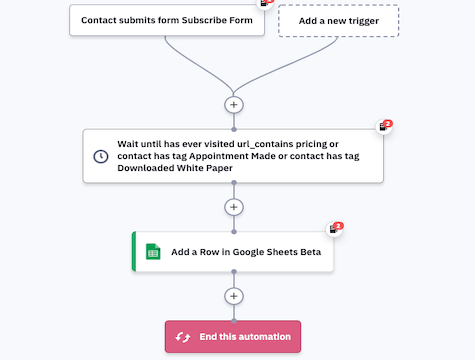
Эта автоматизация помогает вам убедиться, что каждый контакт в вашей электронной таблице Google Sheets CRM соответствует требованиям. Бесплатный шаблон ActiveCampaign Google Sheets CRM — и эта автоматизация — позволяют вам отслеживать воронку продаж и отслеживать потенциальных клиентов.

Когда контакт выполняет действие, которое делает его квалифицированным потенциальным клиентом, эта автоматизация добавляет его как сделку в вашу электронную таблицу Google Sheets CRM. Эти квалифицирующие действия могут включать:
- Просмотр страницы с ценами
- Назначение встречи
- Запрос бесплатного предложения
- Отправка формы для получения дополнительной информации
- Все, что указывает на то, что контакт заинтересован в получении дополнительной информации о вашем бизнесе или даже в покупке у него!
ActiveCampaign создала бесплатный шаблон Google Sheets CRM, который работает как с Excel, так и с Google Sheets. Шаблон электронной таблицы Google Sheets CRM отслеживает вашу воронку продаж, организуя:
- Контакты
- Отдел продаж
- Возможности
- Статус лида
- Последующие действия
- Стоимость сделки
- Доход от продаж
- И больше!
Как только контакт заполняет форму, эта автоматизация ждет, пока контакт не выполнит соответствующее действие, а затем отправляет информацию о себе в вашу электронную таблицу Google Sheets CRM.
Прежде чем импортировать эту автоматизацию, настройте интеграцию с Google Sheets и загрузите наш бесплатный шаблон CRM для Google Sheets.
Вот как работает автоматизация «Добавить сделку в Google Sheets CRM из квалификационного события»:
- Автоматизация срабатывает, когда контакт отправляет форму для подписки. Вы можете изменить этот триггер в зависимости от того, как вы отслеживаете подписки.
- Этап ожидания ожидает, пока контакт не выполнит соответствующее действие, например, просмотрит страницу с ценами или назначит встречу. Все условия, перечисленные в рецепте автоматизации, являются примерами и должны быть адаптированы к реальным событиям, которые делают потенциальных клиентов подходящими для вашего бизнеса.
- Когда контакт выполняет соответствующее действие, автоматизация добавляет запись о сделке для контакта в вашу электронную таблицу Google Sheets CRM. Мы рекомендуем использовать бесплатный шаблон электронной таблицы CRM от ActiveCampaign.
- Автоматизация заканчивается.

5. Google Sheets: отслеживайте повторное вовлечение контактов
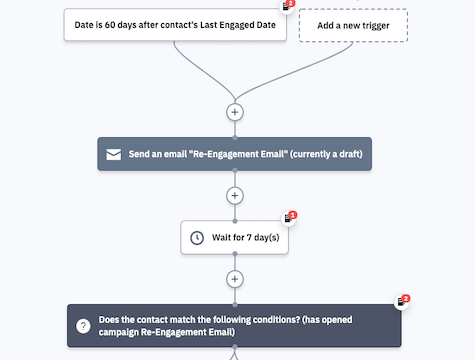
Обратитесь к контактам, которые какое-то время не участвовали в вашем маркетинге по электронной почте, а затем отслеживайте, участвуют ли они в вашей кампании повторного вовлечения.
Эта автоматизация помогает вам упорядочивать контакты в CRM Google Sheets в зависимости от того, участвуют ли они в вашем маркетинге. Бесплатный шаблон ActiveCampaign Google Sheets CRM — и эта автоматизация — позволяют вам отслеживать воронку продаж и отслеживать взаимодействие с потенциальными клиентами.
Отправьте своим контактам кампанию повторного вовлечения через 60 дней после того, как они в последний раз взаимодействовали с вашим контентом. Автоматизация повторной рассылки по электронной почте позволит вам связаться с бывшими клиентами в нужное время. Для лучших электронных писем повторного вовлечения вы можете использовать:
- Заманчивая тема письма для повторного вовлечения
- Персонализированная копия электронной почты
- Копия, нацеленная на их эмоции
- Акция, розыгрыш или специальное предложение
После того как вы отправляете контакту электронное письмо о повторном вовлечении, шаг цели отслеживает, взаимодействует ли контакт с каким-либо электронным письмом в этой автоматизации. Если контакт взаимодействует с электронной почтой, автоматизация добавляет их на вкладку «Взаимодействие» вашей электронной таблицы Google Sheets CRM.
Если контакт остается незадействованным, автоматизация отправляет ему еще одно электронное письмо, прежде чем отписать его от всех списков и добавить на вкладку «Незадействованные» в электронной таблице Google Sheets CRM.
Прежде чем импортировать эту автоматизацию, настройте интеграцию с Google Sheets и загрузите наш бесплатный шаблон CRM для Google Sheets. Убедитесь, что в вашей CRM-таблице Google есть вкладка для «вовлеченных» контактов и вкладка для «невовлеченных» контактов.
Вот как работает автоматизация «Google Таблицы: отслеживание повторного вовлечения контактов»:
- Автоматизация запускается, когда прошло 60 дней с даты последнего взаимодействия контакта.
- Автоматизация отправляет контакту электронное письмо о повторном вовлечении.
- Автоматика ждет 7 дней. Вы можете настроить этот шаг ожидания на время ожидания по вашему выбору.
- Условие If/Else проверяет, открыл ли контакт электронное письмо о повторном вовлечении. Если контакт открыл электронное письмо о повторном вовлечении, он переходит к целевому шагу «Повторное вовлечение». На протяжении всей автоматизации шаг цели «Повторно вовлечен» проверяет, открывает ли контакт какое-либо электронное письмо в автоматизации. Если это так, контакт переходит к целевому шагу и последующим действиям.
- Когда контакт перемещается на шаг цели «Повторно вовлечен», автоматизация добавляет его на вкладку «Вовлеченность» вашей электронной таблицы Google Sheets CRM.
- Если контакт не открывает электронное письмо с повторным взаимодействием, автоматизация отправляет ему электронное письмо «Последнее касание». Это электронное письмо сообщает контакту, что это последний раз, когда вы свяжетесь с ним, прежде чем вы удалите его из своего списка адресов электронной почты.
- Шаг цели «Повторное вовлечение» продолжает проверять, открывает ли контакт электронное письмо «Последнее касание» или электронное письмо повторного вовлечения.
- Автоматика ждет 7 дней.
- Если контакт все еще не перешел к цели «Повторно вовлечен», автоматизация отменяет подписку на него из всех списков и добавляет его на вкладку «Не вовлечен» в вашу электронную таблицу Google Sheets CRM.
- Автоматизация заканчивается.

6. Google Sheets: настраиваемые отчеты по контактам для Google Sheets
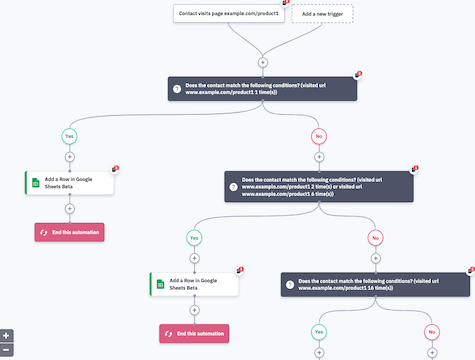
Эта автоматизация позволяет создавать и запускать мощные отчеты в Google Sheets на основе поведения ваших контактов. В сочетании с интеграцией ActiveCampaign с Google Таблицами эта автоматизация помогает отслеживать потенциальных клиентов и измерять ключевые показатели эффективности продаж.
Когда вы интегрируете Google Sheets с ActiveCampaign, вы можете создавать настраиваемые отчеты Google Sheets для своего отдела продаж. Эта отчетность позволяет отслеживать ключевые показатели эффективности, наиболее важные для вашего бизнеса, например:
- Ведущее взаимодействие
- Показатели продаж
- Контакты
- Данные воронки продаж
- И многое другое!
Создавайте отчеты с помощью Google Sheets и ActiveCampaign, чтобы исключить ввод данных вручную и автоматически отслеживать нужные данные. Подключите свою учетную запись ActiveCampaign к электронным таблицам Google Sheets, создавайте триггеры в автоматизации и легко создавайте или обновляйте строки контактных данных в Google Sheets — стороннее подключение не требуется.
Эта автоматизация представляет собой базовый шаблон, который вы можете настроить в соответствии со своими потребностями в отчетности. Прежде чем импортировать эту автоматизацию, настройте интеграцию с Google Sheets и создайте электронную таблицу для этого пользовательского отчета, включая любые столбцы или вкладки, в которые вы хотите добавить данные из ActiveCampaign.
Вот как работает автоматизация «Пользовательские отчеты для Google Sheets CRM»:
- В нашем примере автоматизация срабатывает, когда контакт посещает страницу продукта. Мы отслеживаем посещения сайтов в отчете Google Sheets. Автоматизация создает записи на основе того, что контакт несколько раз посещал определенную страницу продукта. Не стесняйтесь настраивать триггер автоматизации и действия If/Else в зависимости от того, что вы хотите сообщить, например, KPI продаж, показатели электронной торговли, показатели вовлеченности и т. д.
- Шаг If/Else проверяет, посетил ли контакт страницу продукта ровно 1 раз.
- Если контакт посетил страницу продукта ровно 1 раз, автоматизация добавляет контакт на вкладку «Новые посетители» в нашей электронной таблице Google Sheets. Не стесняйтесь настраивать это и все другие действия Google Sheets в зависимости от того, что вы решите отслеживать.
- Если контакт не посетил страницу продукта ровно 1 раз, другой шаг If/Else проверяет, посещал ли контакт страницу продукта от 2 до 6 раз.
- Если контакт посещал страницу продукта от 2 до 6 раз, автоматизация добавляет их на вкладку «Повторные посетители» в нашей электронной таблице Google Sheets.
- Если контакт не посещал страницу продукта от 2 до 6 раз, на третьем шаге «Если/иначе» проверяется, посетил ли контакт страницу продукта 16 раз.
- Если контакт посетил страницу продукта 16 раз, автоматизация добавит его в число «повторных посетителей». Вы можете использовать этот сегмент для запуска кампании, ориентированной на контакты с высоким покупательским намерением.
- Если контакт не посетил страницу товара 16 раз, автоматизация завершается.

